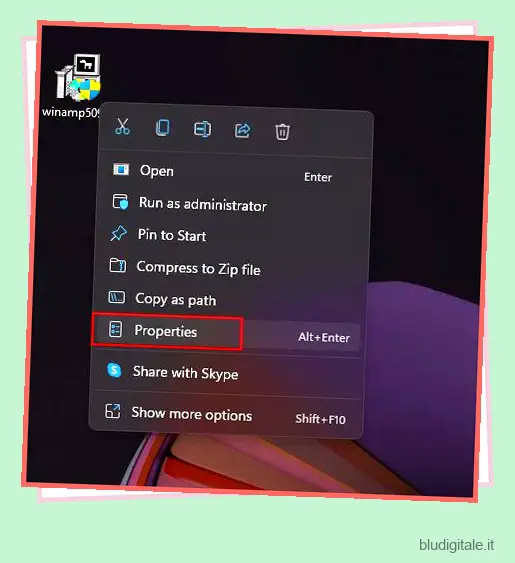I programmi Windows sono generalmente supportati per una lunga durata a causa dell’ampia base di utenti della piattaforma. Ma a volte, lo sviluppatore interrompe la manutenzione del software e tu rimani nei guai. Ora, succede raramente, ma se hai un software essenziale per il tuo lavoro professionale, vorrai eseguirlo sul tuo PC moderno. Quindi, per aiutarti, abbiamo raccolto alcuni modi ingegnosi per eseguire software meno recenti su PC Windows 10 e Windows 11. Puoi persino eseguire programmi sviluppati per Windows XP e Windows 95 sull’ultima versione di Windows usando questi trucchi. Quindi, senza alcun indugio, scopriamo come rendere i vecchi programmi compatibili con Windows 10 e Windows 11 .
Esegui software precedente su Windows 10 e Windows 11 (2021)
Abbiamo menzionato diversi modi in cui puoi eseguire programmi meno recenti su Windows 10 e l’ultima versione di Windows 11 in questo articolo. Abbiamo anche incluso passaggi per la risoluzione dei problemi in caso di errori relativi al driver o alla grafica. Puoi espandere la tabella sottostante e passare a qualsiasi sezione pertinente desideri. Sommario
Se volete continuare a leggere questo post su "Come eseguire software meno recenti su Windows 10 e 11" cliccate sul pulsante "Mostra tutti" e potrete leggere il resto del contenuto gratuitamente. ebstomasborba.pt è un sito specializzato in Tecnologia, Notizie, Giochi e molti altri argomenti che potrebbero interessarvi. Se desiderate leggere altre informazioni simili a Come eseguire software meno recenti su Windows 10 e 11, continuate a navigare sul web e iscrivetevi alle notifiche del blog per non perdere le ultime novità.
Nota: prima di iniziare, assicurati di disporre di una copia autentica del programma precedente che desideri eseguire. In genere, per trovare programmi meno recenti, gli utenti li scaricano da fonti losche su Internet che potrebbero contenere keylogger o virus. Quindi procedi con cautela e installa una copia autentica del programma.
Rendi i vecchi programmi compatibili con Windows 10 e Windows 11
1. Innanzitutto, devi trovare il file EXE del programma precedente. Può essere un programma di installazione o una cartella già estratta del programma installato. Fare clic con il tasto destro sul file EXE e aprire Proprietà. 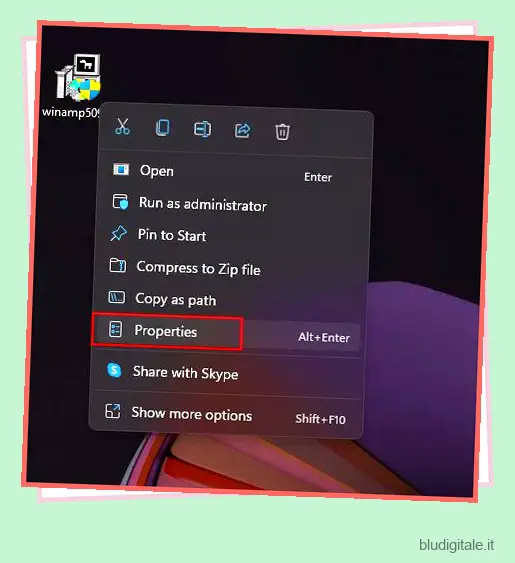
2. Successivamente, passa alla scheda “Compatibilità” e abilita la casella di controllo “Esegui questo programma in modalità compatibilità per”.

3. Successivamente, dal menu a discesa, selezionare la versione di Windows per la quale è stato sviluppato il programma precedente. In genere suggerisco ” Windows XP (Service Pack 3) ” per eseguire un programma molto vecchio. Fare clic su “Applica” per salvare le modifiche. 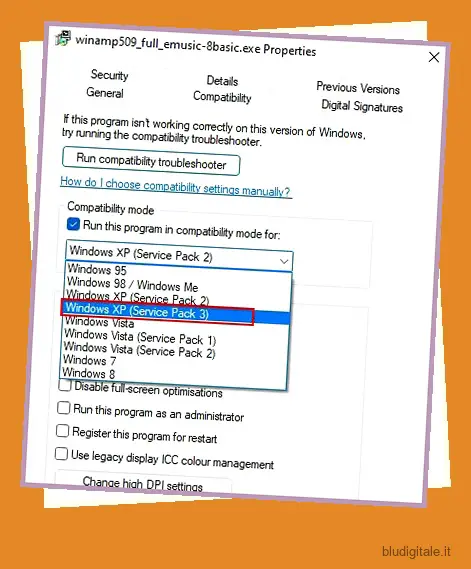
4. Infine, fai doppio clic sul file EXE e questa volta il programma verrà eseguito senza generare alcun errore. Ho testato una versione precedente di Winamp e un software medico fuori produzione ed entrambi hanno funzionato perfettamente sul mio computer Windows 11. 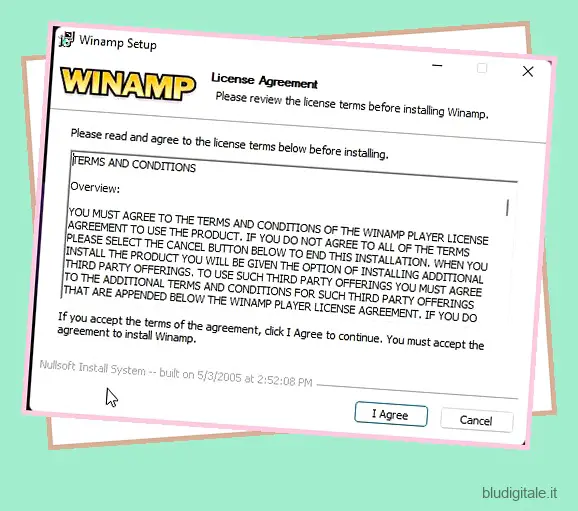
5. Nel caso in cui continui a ricevere errori, ti consiglio di abilitare “Esegui questo programma come amministratore” nella scheda “Compatibilità”. 
6. Puoi anche scegliere Windows Vista, 7 o anche sistemi operativi meno recenti come Windows 95 e 98 per vedere se funziona. 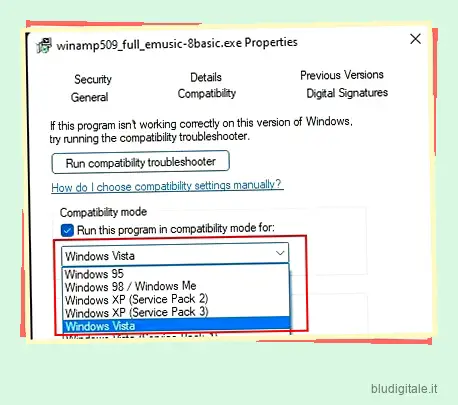
7. Se ricevi errori relativi alla risoluzione o alla grafica, abilita le caselle di controllo per “Esegui con risoluzione dello schermo 640 x 480” e “Modalità colore ridotta”.

8. Nel caso in cui il programma non si avvii affatto, fare clic su “Esegui risoluzione dei problemi di compatibilità” nella scheda “Compatibilità”. 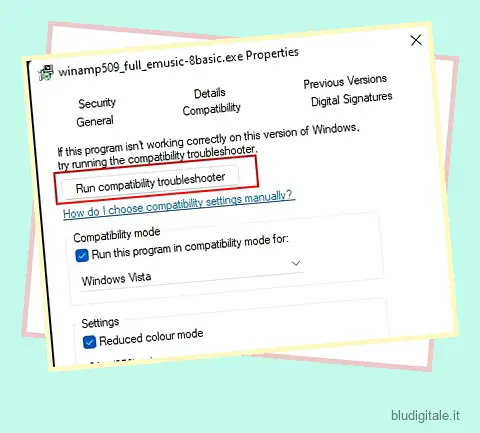
9. Successivamente, scegli ” Prova le impostazioni consigliate “. Windows 10 o Windows 11 troverà le impostazioni giuste per eseguire il vecchio programma sul tuo PC moderno. 
Disabilita l’applicazione della firma del driver per eseguire programmi meno recenti
Se un programma precedente non è in esecuzione su Windows 10 o Windows 11 a causa di problemi relativi al driver, sarà necessario disabilitare l’applicazione della firma del driver. Successivamente, il programma verrà installato senza errori. Ecco come farlo:
1. Fare clic sul menu Start e aprire il menu Alimentazione. Ora, tieni premuto il tasto “Maiusc” mentre fai clic sul pulsante “Riavvia”.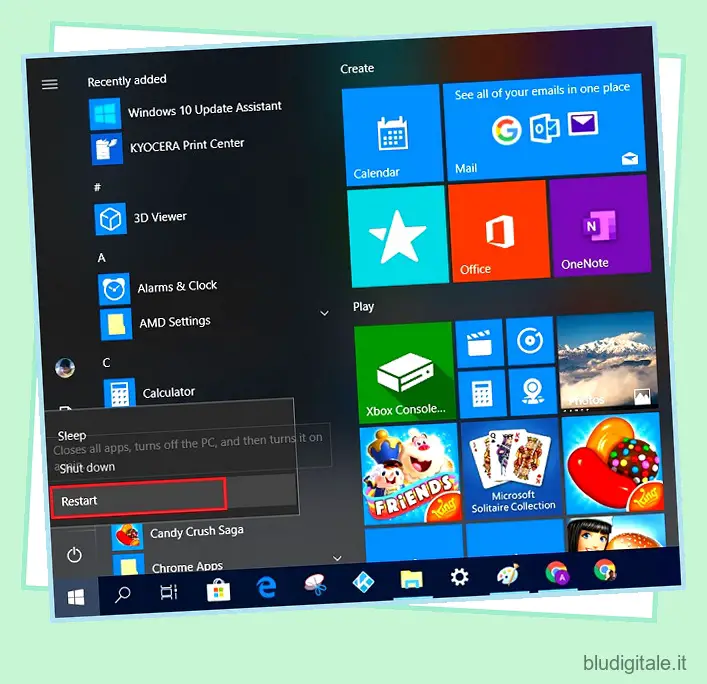
2. Il PC si riavvierà con una schermata blu. Qui, fai clic sul menu “Risoluzione dei problemi”.
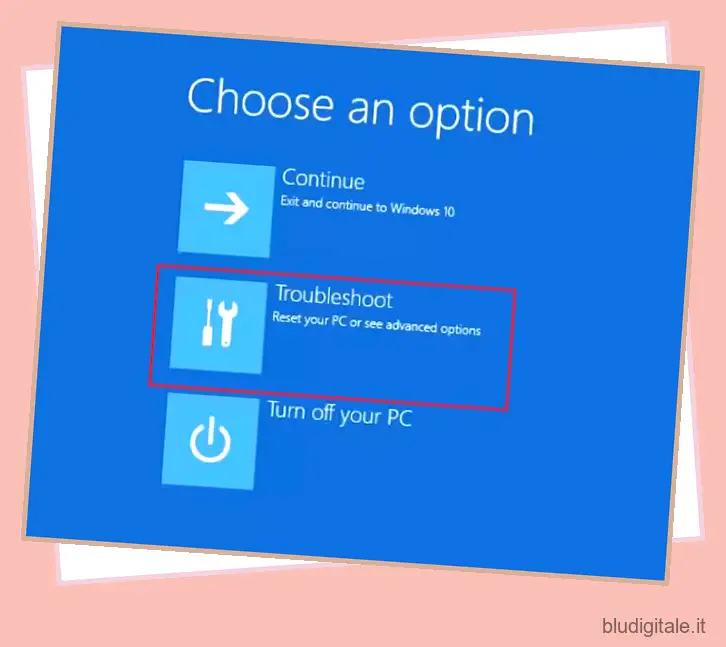
3. Nella schermata successiva, fare clic su “Opzioni avanzate”.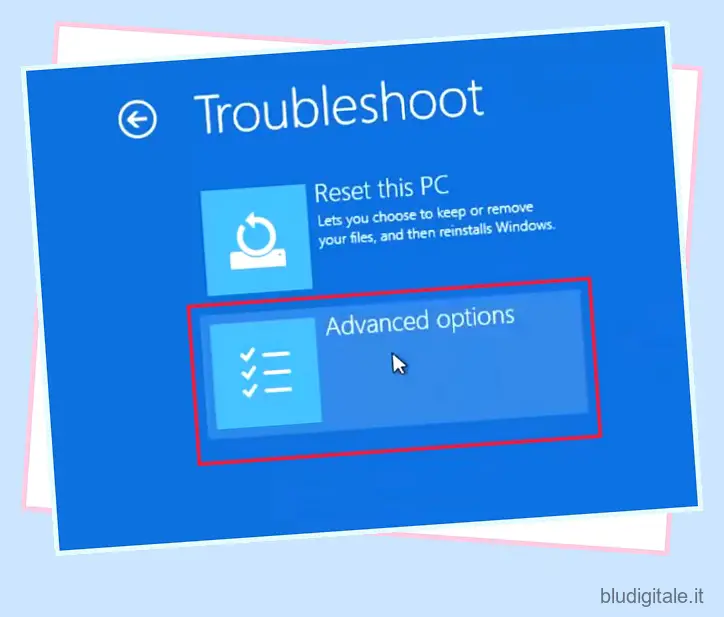
4. Ora, fai clic su ” Impostazioni di avvio “, seguito da un clic sul pulsante ” Riavvia ” per avviare il menu di avvio. 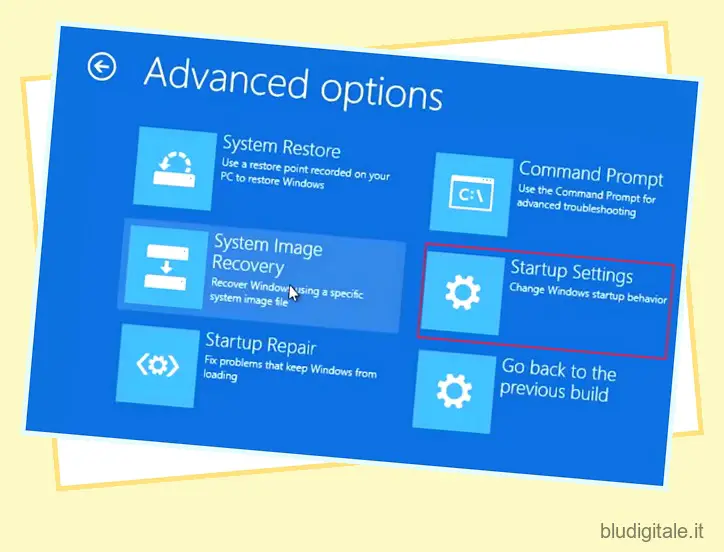
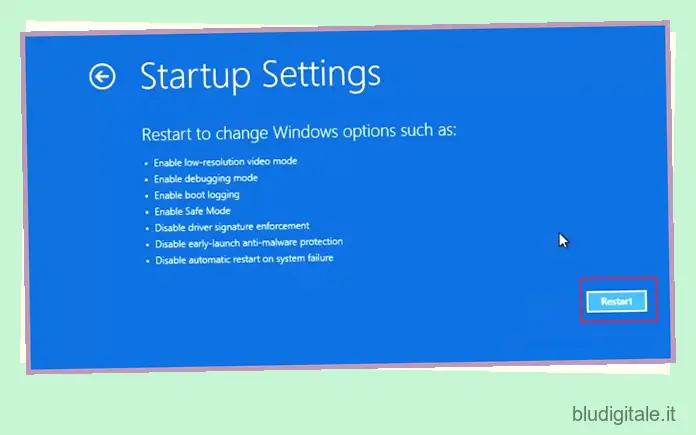
5. Successivamente, vedrai l’opzione per disabilitare l’applicazione della firma del driver. Premere “7” o il tasto “F7” per eseguire l’avvio senza applicare la firma del driver.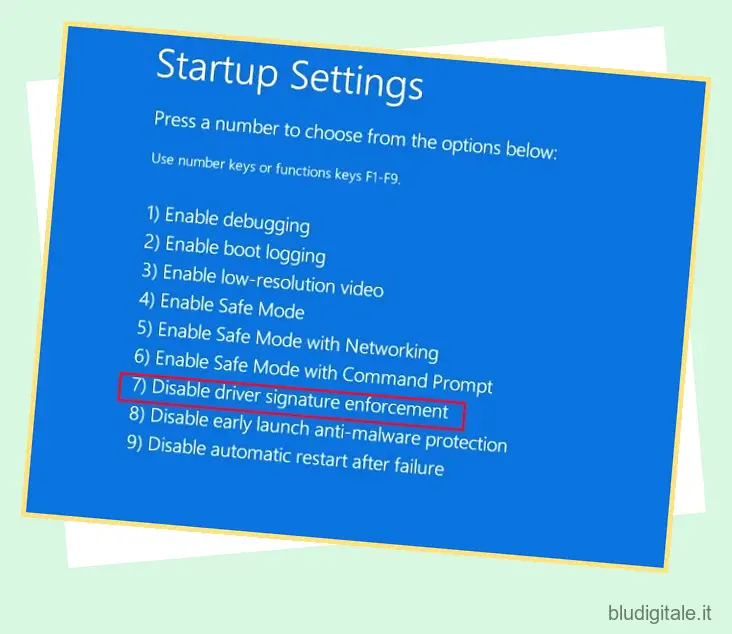
7. Infine, eseguirai l’avvio nel tuo PC Windows 10/11 senza l’applicazione della firma del driver. Ora segui il metodo sopra e questa volta il programma dovrebbe installarsi senza fallo.
Crea una macchina virtuale per utilizzare il vecchio software
Se la modalità di compatibilità in Windows 10 o Windows 11 non è in grado di eseguire il tuo programma precedente, dovrai creare una macchina virtuale. Avrai bisogno dell’immagine ISO del vecchio sistema operativo e dovrai eseguirlo su VMware o VirtualBox . Puoi anche estrarre l’immagine ISO di un vecchio sistema operativo se hai il CD. Ecco come procedere.
1. Scarica il software di virtualizzazione che preferisci. Consiglierei VMWare (gratuito, la versione Pro parte da 149 €) per una configurazione semplice.
2. Successivamente, installa VMWare ed eseguilo. Seleziona il sistema operativo Windows che preferisci, aggiungi l’immagine ISO, assegna la RAM, i core della CPU, ecc. e termina la configurazione. 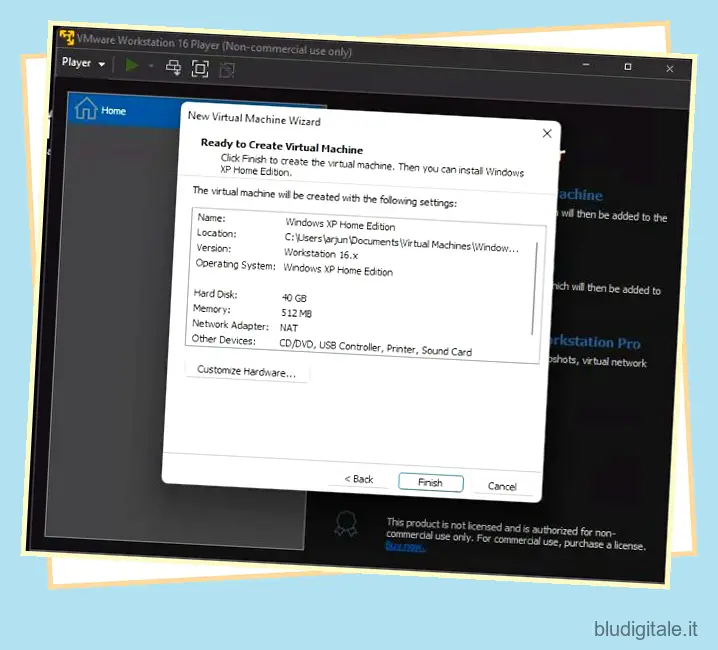
3. Ora esegui la VM e il gioco è fatto. All’interno della VM, puoi installare ed eseguire programmi meno recenti come faresti su qualsiasi altro PC.
Esegui app meno recenti in modalità compatibilità su Windows 10 e 11
Quindi questi sono tre metodi che puoi utilizzare per installare ed eseguire programmi meno recenti sul tuo moderno PC Windows 10 e 11. Come accennato in precedenza, abbiamo testato questi metodi e siamo stati in grado di eseguire un programma del 2005 su Windows 11 senza alcun problema. Il livello di compatibilità che Microsoft ha sviluppato per i sistemi operativi precedenti è piuttosto potente ed è incredibile quanto lontano si spinga il gigante di Redmond per mantenere la retrocompatibilità con le app precedenti. Comunque, questo è tutto da noi. Se vuoi sapere come aggiornare i driver su Windows 10 , consulta il nostro articolo dettagliato. E se hai qualche domanda, faccelo sapere nella sezione commenti qui sotto.